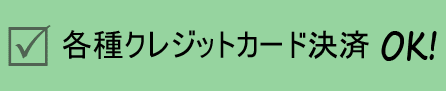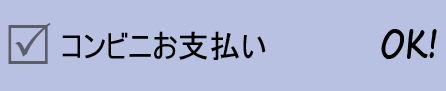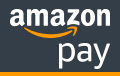当サイトの上手なご利用方法
このページでは、当店サイト内でお求めの商品を探したり、見比べたりする時の使い方のヒントなどをご案内しています。
商品検索
当サイトの全ページに商品検索用の文字入力欄が設けられています。どのページからでも商品が検索できます。
商品名から検索
検索する言葉が商品名に含まれる商品が一覧表示されます。
すでにお探しの商品の名前の一部が判っている時にお使い下さい。
商品型番から検索
メーカーが定めた商品型番に検索する文字が含まれている商品が一覧表示されます。
すでにお探しの商品の型番が判っている時にお使い下さい。
商品説明から検索
検索する言葉が商品説明に含まれている商品が一覧表示されます。
ここでいう商品説明は、商品ページの一番目立つところに出ている商品の画像横に書かれている文言です。商品仕様や商品詳細説明に書かれている文言は検索場所の対象にはなりません。
メーカー名から検索
検索する言葉が名前に含まれているメーカーの全取扱い商品が一覧表示されます。
特定のメーカーの商品をお探しの時にお使い下さい。
※現在のところはまだ複数の条件を設定しての絞り込んだ検索は実装しておりません。
用途別商品一覧の絞り込み
当サイトでは、商品を用途別に8つのカテゴリに分類しています。それぞれの用途別カテゴリ内では、もう1段階細かい分類がなされています。商品の一覧は2段階の分類で行われます。
商品一覧の並べ替えとフィルターによる抽出
用途別分類と商品検索結果は該当取扱い商品の一覧という形で示されます。この一覧は、初期状態では商品名の読み方の順序で並んでいます。表示の順序を変更したり、一定の条件に合致した商品だけを抽出することにより、目的の商品を見つけやすく出来ます。
一度並べ替えや抽出を実行すると、次に別の商品カテゴリに移った後も、並べ替えと抽出の条件は維持されます。一旦トップページに移ることで、この条件は初期化されます。
商品一覧の並べ替え
並べ替えでは表示順序を商品名の読み方(数字→あいうえお順)、価格の高い順、価格の安い順、メーカー名の読み方の順に変更できます。
フィルターの適用
現在用意されているフィルターは介護保険適用対象と代引き支払い対象のふたつです。このフィルターを有効にすると、一覧からフィルターに適合する商品だけが表示されるようになります。
フィルターの適用/解除を行っても、一覧の表示順序はそれまでの状態が維持されます。
商品ページの見方
当サイトは、サイト内での商品同士の比較と、関連した商品が何であるかの把握が簡単にできることを目指して設計されています。
商品ページの開かれ方
購入する商品がまだ決まっていない場合、いろいろな部分を複数の商品で比較して検討されると思います。当サイトでは、当店の取扱商品同士を比較しやすいように、商品一覧から商品ページを開くと、新規ウィンドウまたは新規タブ上に表示されます。新しいタブに開かれると、元の一覧ページは後ろに隠れてしまうかもしれませんが、見えなくなっているだけで、開かれたままです。
この後、開かれた商品ページを閉じないで一覧ページから別の商品をクリックすると、さらに別の新規ウィンドウ/タブ上に表示されます。複数の商品ページが同時に表示されている状態となり、ウィンドウやタブを切り替えるだけで、サイト内でページを戻ったり進んだりすることなく、楽に複数の商品を比べることができるようになります。
関連商品の提示
ご覧になっている商品に関連した他の商品があれば、ページの下部に一覧が表示されます。
当店での「関連した商品」とは、同じ用途の商品、その商品と併せて使う商品、同じシリーズなどでサイズや材質に違いがあるもの等が該当します。ただし、同じ用途でも、「車いす」などのようにそれだけで用途別分類を構成できるような場合は、関連商品としては扱いません。